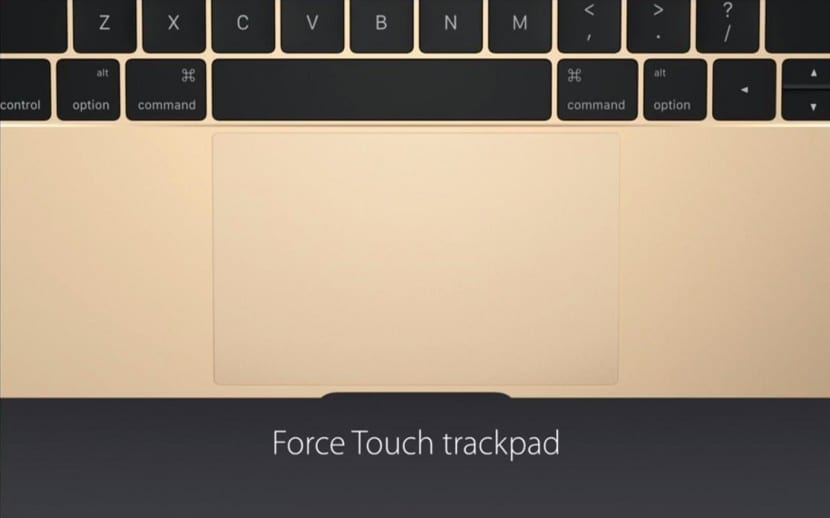
One of the star themes of these last days is of course the Force Touch technology that we have already talked about and that integrate the trackpads of the new MacBooks that appeared in these early 2015. Specifically, they would be updated the new 13 ″ MacBook Pro Retina, the MacBook Air and the future "new" MacBook.
This technology in addition to using pressure sensors to detect a strong touch of a soft one and vibrations To give the sensation of pulsation, it adds new features within certain applications in OS X. With this, we can now make a continuous pressure touch on certain points in the applications to carry out different actions.

The truth is that at first during the presentation of this Force Touch I did not imagine the number of uses it could have, but I was very pleasantly surprised to see that there are many of these 15 me seem the most prominent:
- Buscar: Haciendo presión sobre el trackpad en el texto en una página web, mensaje de correo aparecerá un pop-up mostrando los resultados para ese texto. La información se extrae de fuentes como diccionario, Wikipedia y otros.
- Direcciones: Haciendo presión sobre el trackpad en una dirección mostrará una vista previa de mapas.
- Eventos: Haciendo presión sobre el trackpad encima de alguna fecha añadirá este evento al calendario.
- Enlaces web: Haciendo presión en un enlace en Safari o Mail mostrará una vista previa online de la página web.
- Los números de seguimiento: Haciendo presión sobre el trackpad en un número de seguimiento en Safari o Mail para ver los detalles de envío en un pop-up.
- Iconos de archivo: Haciendo presión sobre el trackpad en un icono de archivo mostrará una vista previa rápida.
- Los nombres de archivo: Haciendo presión sobre el trackpad en el nombre de archivo en el Finder o en el escritorio te permitirá editar el nombre del archivo.
- Dock: Haciendo presión sobre el trackpad en un icono de aplicación en el Dock dará paso a Exposé con lo que se descubrirán todas las ventanas abiertas de esa aplicación.
- Mail: Al redactar un mensaje que contenga un archivo adjunto de imagen o PDF al hacer presión sobre el trackpad sobre dicho adjunto se activará el marcado. Esto permite hacer anotaciones dentro del archivo.
- Mensajes: Haciendo presión sobre el trackpad en una conversación en la barra lateral permite acceder a los detalles, si lo hacemos sobre el contacto en la cabecera de chat se podrá ver la tarjeta de contacto en un pop-up.
- Recordatorios: Haciendo presión sobre el trackpad en un recordatorio abrirá los detalles del mismo.
- Calendario: Haciendo presión sobre el trackpad en un evento existente para abrir los detalles.
- Las posiciones del mapa: Haciendo presión sobre el trackpad en una ubicación en un mapa hará caer un alfiler (marcador) en la misma.
- iMovie: Cuando el proyecto de iMovie tiene un mapa animado o globo, puede hacer presión sobre el trackpad en el mapa de la línea de tiempo para acceder al menú Estilo. Esto permite elegir entre cuatro estilos diferentes.
- Preview: Depending on the pressure exerted, we can show the preview of any file.
In addition to these, in the future Apple's Force Touch technology will be customizable within various third-party applications. via the new API implemented within OS X 10.10.3. This allows many application developers to integrate this feature so that it can be used in newer MacBooks later.